Keepass im Google-Drive
Sichere, zentrale Verwaltung aller Passwörter an einem Ort mit automatischen Backups.

Nicht jeder hat die Möglichkeit einen eigenen Bitwarden-Server aufzusetzen. Eine einfachere Alternative bietet KeePass.

Sicher und effizient: Die Verwendung von KeePass auf dem Android-Telefon ermöglicht die komfortable und sichere Verwaltung der Passwörter. Um lästiges Synchronisieren mehrerer Dateiversionen zu vermeiden, bietet sich die Speicherung in einer Cloud an.
Zwar mag der Gedanke, alle Passwörter im Internet zu speichern, Unbehagen bereiten. Um jedoch Zugriff auf die zentrale Datei zu erhalten, müsste ein Angreifer zunächst den Google-Account hacken und zusätzlich das KeePass-Hauptpasswort kennen. Es ist daher selbst für Google-Mitarbeiter unmöglich auf die Passwörter zuzugreifen.
Die meisten Android-Smartphones sind bereits fest mit einem Google-Account verbunden, wodurch lästiges Einloggen entfällt. Die Biometrie des Smartphones ermöglicht zudem komfortables Entsperren und sicheren Zugriff auf die Passwörter per Fingerabdruck.
Was genau ist zu tun?
Ich persönlich würde zunächst auf meinem Rechner zuhause meine Passwörter mit KeePass verwalten. Hier kann man auch eine angenehme Tastatur nutzen. Einen weiteren Vorteil verschaffe ich mir, indem ich die portable Version von Keepass gleich mit in meinem Google-Drive ablege.
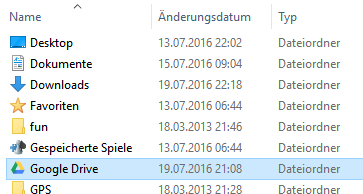
So bleibt auch die kdbx-Datei im gleichen Ordner, wie KeePass selbst. Und das ermöglicht später den Zugriff sowohl vom Smartphone und im Notfall auch an jedem anderen Ort. Doch nun zum Smartphone:
I. KeePass2Android installieren:
- Aus dem Google Play Store installieren wir Keepass2Android.
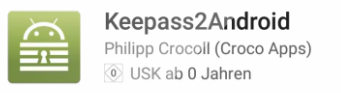
- Dann starten wir die App
II. Datenbank erstellen oder öffnen:
- Da wir bereits eine KDBX-Datei (KeePass-Datenbank) haben, können wir diese direkt aus Google-Drive in KeePass2Android öffnen.
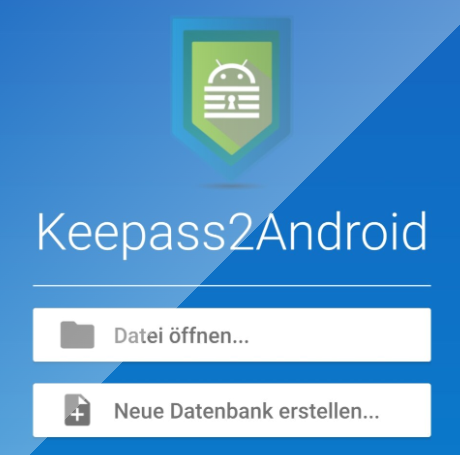
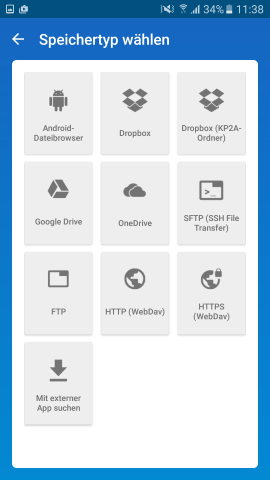
III. Passwörter verwalten:
- In Keepass2Android können wir nun neue Passwörter hinzufügen und bestehende bearbeiten.
- Da die Passwort-Datei im Google-Drive liegt, wird sie automatisch auf allen Geräten synchron gehalten, da sich alle Smartphones eine lokale Kopie herunterladen. Falls ein Smartphone keine Internetverbindung hat, funktioniert Keepass also trotzdem.
- Wir aktivieren Autofill, damit die App Login-Daten bei Apps und in Browsern automatisch einfügt. Ansonsten muss man die Login-Daten über die Zwischenablage kopieren.
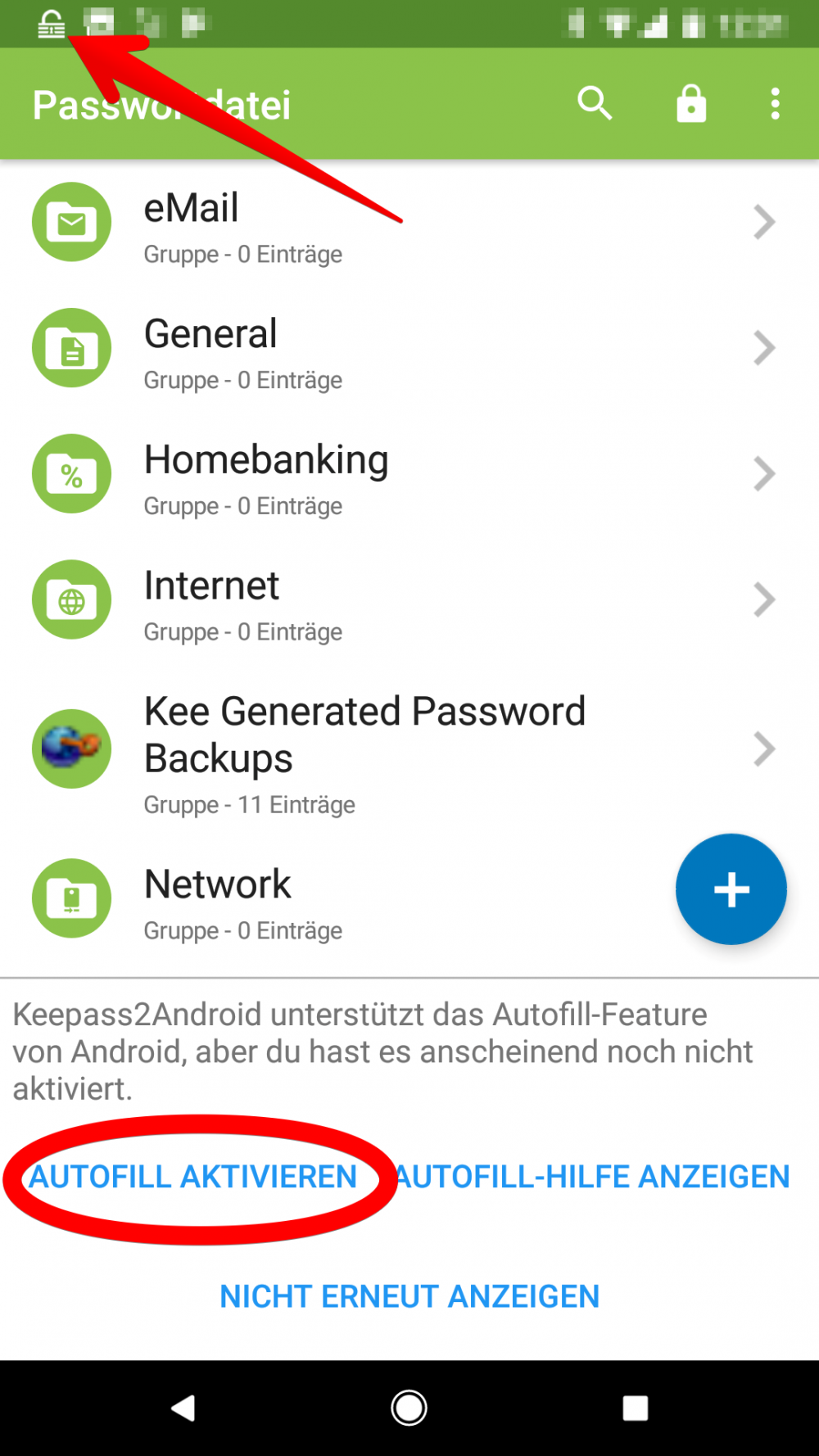
Sicherheit
Es versteht sich wohl von selbst, dass man sein Smartphone nicht anderen überlässt. Es ist inzwischen persönlicher als ein Tagebuch geworden. Auch beim Google-Account sollte Zwei-Faktor-Authentisierung aktiviert sein.
KeePassXC erlaubt inzwischen sogar die Verwendung von Googles Passkeys. Da ich dies jedoch selbst noch nicht ausprobiert habe, sei dies hier lediglich erwähnt.
Backup
Die Schlüsseldatenbank ist durch die Verteilung auf verschiedene Geräte und Speicherung auf einem externen Server (Google Drive) bestens vor Verlust geschützt. Backups befinden sich daher auf allen beteiligten Geräten von selbst.
Je nachdem wie sehr man seinem Gedächtnis vertraut, könnte es auch gut sein, das Master-Passwort an einem sicheren Ort verwahren. Dieser sollte dann vorzugsweise nicht im Internet liegen!
Fazit
Als einfachere Alternative zu Bitwarden ist Keepass sicherlich am Besten geeignet. Die Passwortdatenbank ist so nicht nur durch ein Master-Passwort, sondern auch durch einen starken kryptographischen Schlüssel, der nur auf sicherem Wege verteilt wird, geschützt. So spricht also nichts dagegen, Speicherdienste wie Google Drive oder Dropbox zur Synchronisierung hoch sensibler Daten zu verwenden. Mit den hier beschriebenen Schritten erreicht man Komfort und Sicherheit und vergisst nie wieder ein komplexes Passwort.
